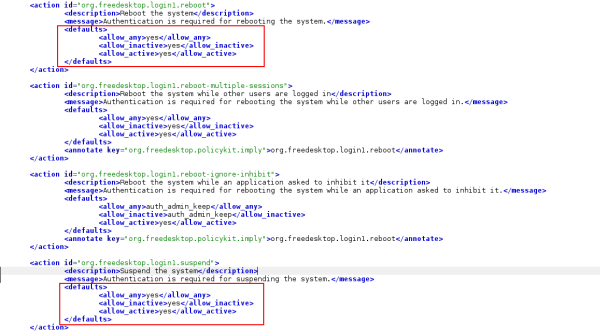Čeprav uporabljam tudi Windows in je naš blog doslej predvsem o sistemu Windows, redno uporabljam tudi Linux. Ravno sem namestil Debian Jessie na svoj delovni računalnik in opazil, da nobeno dejanje zaustavitve ne deluje iz GUI-ja. Namizno okolje, ki sem ga namestil, je Mate, vilica dobrega starega Gnome 2. Vsakič, ko poskušam izvesti nekaj dejanj zaustavitve, sistem zahteva korensko geslo. V tem članku bi rad z vami delil preprost način za njegovo delovanje in odpravo zahteve za korensko geslo.
Oglas
kako si ogledati svojo zgodovino iskanja v google
Samo sledite tem navodilom:
- Odprite svoj najljubši terminal in preklopite na korensko sejo.
- Prepričajte se, da ste namestili pakete cksession in policykit. V nasprotnem primeru jih namestite (za Mate DE bom namestil tudi agenta policykit-a):
# apt-get namestite policykit-1 mate-polkit consolekit
- Ko namestite te pakete, morate popraviti pravilnike, da lahko običajni uporabniki izklopijo računalnik. To lahko storite s preprostim urejanjem datotek.
Še enkrat, v korenskem terminalu morate urediti naslednjo besedilno datoteko (raje imam mcedit kot urejevalnik besedil):mcedere /usr/share/polkit-1/actions/org.freedesktop.login1.policy
To je običajna datoteka XML.
Poiščite naslednjo vrstico:Popravite odseke znotraj akcijskega bloka, da bo videti tako:
Izklop sistema Za izklop sistema je potrebna overitev. ja ja ja
- Uredite privzete vrednosti blok, podoben zgornjemu primeru v naslednjih oddelkih:
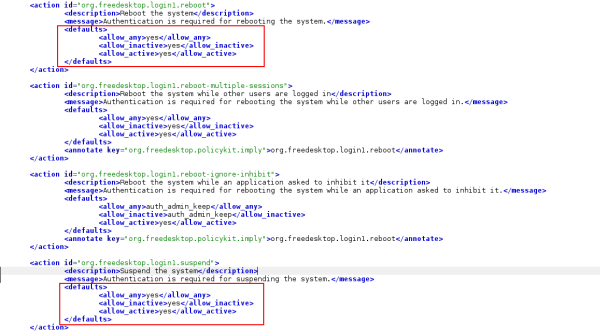
To je to. Zdaj preprosto znova zaženite svoj OS (v mojem primeru je začel delovati tudi brez ponovnega zagona). Dejanja napajanja bodo zdaj delovala brez zahtev gksu / višine.